
Cobalah!
Gunakan filter untuk menyembunyikan beberapa data dalam tabel untuk sementara waktu, sehingga Anda bisa fokus pada data yang ingin Anda lihat.
Memfilter rentang data
-
Pilih sel apa pun dalam rentang.
-
Pilih Data > Filter.
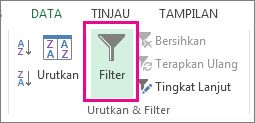
-
Pilih panah header kolom

-
Pilih Filter Teks atau Filter Angka, lalu pilih perbandingan, seperti Antara.
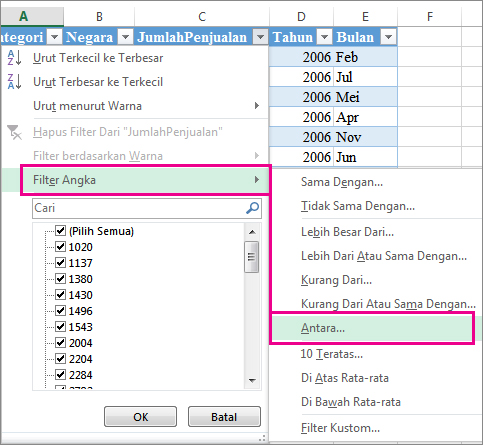
-
Masukkan kriteria filter dan pilih OK.
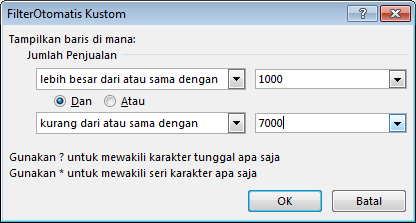
Memfilter data dalam tabel
Ketika Anda Membuat dan memformat tabel,kontrol filter secara otomatis ditambahkan ke header tabel.

-
Pilih panah header kolom

-
Kosongkan kotak centang (Pilih Semua) dan pilih kotak yang ingin Anda perlihatkan.
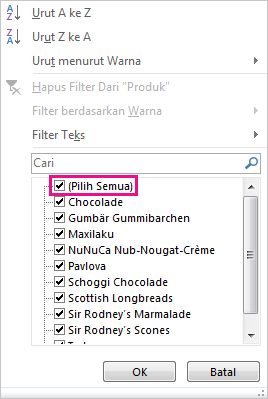
-
Klik OK.
Panah header kolom 











